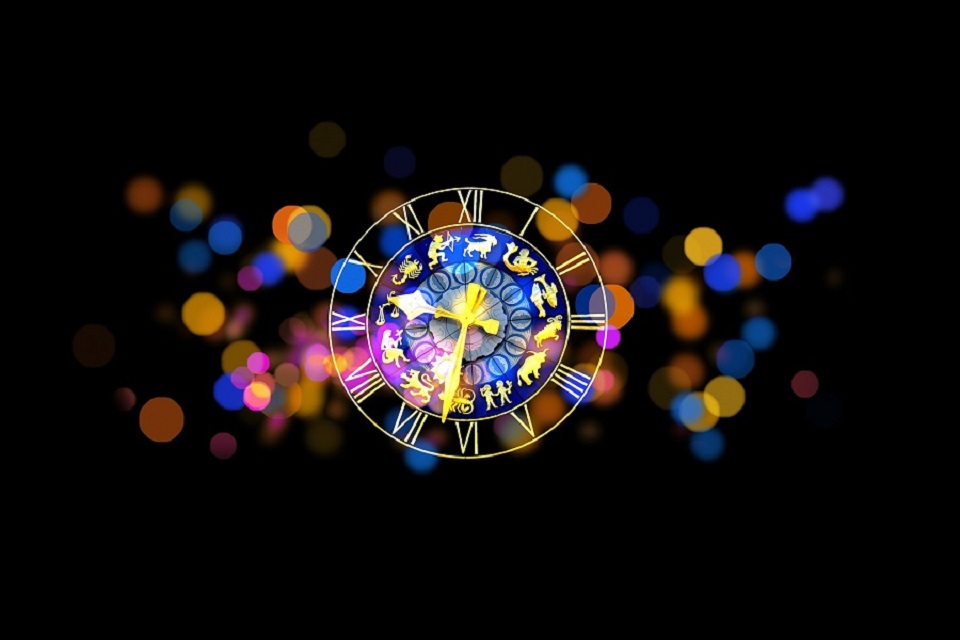Πώς θα βρείτε τον κωδικό κάθε δικτύου Wi-Fi που έχετε συνδεθεί
Δε θυμάστε τον κωδικό του Wi-Fi; Μπορείτε να τον βρείτε και είναι πανεύκολο
Όταν ανοίγουμε τον υπολογιστή μας στο σπίτι, οι περισσότεροι συνδεόμαστε αυτόματα σε ένα δίκτυο Wi-Fi. Αν όμως κάνουμε log out ή συνδεθούμε στο σπίτι ενός φίλου, στη δουλειά ή στο αγαπημένο μας καφέ, ίσως ξεχάσουμε να επιλέξουμε «αυτόματη σύνδεση» και ξεχνάμε τον κωδικό.
Ευτυχώς, υπάρχει λύση σε αυτό το πρόβλημα. Ο υπολογιστή μας τον έχει αποθηκεύσει, από την πρώτη στιγμή που κάναμε log in. Είχε έχουμε MacBook Pro που τρέχει με MacOS Monterey, είτε HP Pavilion All-in-One με Windows 11, παρακάτω θα δούμε πώς να ανακτούμε τους κωδικούς Wi-Fi.
Αν έχουμε MacOS
Κάθε κωδικός που βάζουμε στα Mac, αποθηκεύεται στο Keychain Acces, το σύστημα που διαχειρίζεται τους κωδικούς.
Ακολουθούμε τα εξής βήματα:
- Μπαίνουμε στο System Keychains και επιλέγουμε System.
- Έπειτα, επιλέγουμε Passwords.
- Βρίσκουμε το δίκτυο Wi-Fi που θέλουμε να συνδεθούμε και κάνουμε διπλό click.
- Τέλος, στο κουτί δίπλα στο Show password θα βάλουμε τον κωδικό μας, όταν χρειαστεί.
Αν έχουμε Windows
- Πηγαίνουμε στο πλήκτρο Start και συνεχίζουμε ως εξής: Control Panel > Network and Internet > Network and Sharing Center (Windows 11) or Settings > Network & Internet > Status > Network and Sharing Center (Windows 10).
- Δίπλα στο Connections, κάνουμε click στο δίκτυο Wi-Fi που επιθυμούμε.
- Στη σελίδα που θα ανοίξει, επιλέγουμε Wireless Properties και έπειτα Security.
- Τέλος, στο κουτάκι πλάι στο Show characters, θα δούμε τον κωδικό του δικτύου.
jenny.gr